
सैमसंग पर भूल गए पासवर्ड को कैसे रीसेट करें?
आप कितनी बार अपना लॉगिन क्रेडेंशियल खो देते हैं? कभी-कभी यह कोई समस्या नहीं है यदि आपने पहले से एक्सेस रिकवरी विधियों का ध्यान रखा है, जैसे कि आपके फोन पर एसएमएस के माध्यम से रिकवरी कोड प्राप्त करना । लेकिन क्या होगा अगर आप अपने स्मार्टफोन तक पहुंच खो दें? यदि आप इसे पूरी तरह से भूल गए हैं तो सैमसंग पर पासवर्ड कैसे रीसेट करें? आइए इसे समझें।
यदि आप सैमसंग पासवर्ड भूल गए हैं तो अपने फोन को कैसे रीसेट करें: विकल्प

इसलिए, इससे पहले कि आप पढ़ना जारी रखें, डिवाइस को पुनरारंभ करने का प्रयास करें और अपने मौजूदा लॉगिन क्रेडेंशियल को फिर से दर्ज करने का प्रयास करें । यदि यह मदद नहीं करता है, तो हम अनुशंसा करते हैं कि यदि आप पासवर्ड भूल गए हैं या डिवाइस तक नहीं पहुंच सकते हैं तो सैमसंग खाते को रीसेट करने के तरीके के बारे में जानकारी से खुद को परिचित करें ।
इसी तरह की स्थितियों को तीन उपप्रकारों में विभाजित किया जा सकता है:
- पासवर्ड भूल गए, पिन कोड, पैटर्न और फिंगरप्रिंट काम नहीं करता है;
- सैमसंग गैलेक्सी पर पासवर्ड, पिन कोड या लॉक स्क्रीन पैटर्न को हटाया नहीं जा सकता है;
- फोन लॉक है और गूगल अकाउंट का अनुरोध करता है ।
आइए प्रत्येक स्थिति पर अलग से विचार करें ।
यदि आप पासवर्ड, पिन कोड और पैटर्न भूल गए हैं तो सैमसंग को कैसे रीसेट करें?

ऐसी स्थिति से जहां सभी लॉगिन क्रेडेंशियल खो गए हैं, तीन विकल्प हैं:
- स्मार्टथिंग्स फाइंड (फाइंड माई मोबाइल) सेवा का उपयोग करें । इस स्थिति में, सभी पुराने लॉगिन क्रेडेंशियल (पैटर्न, पिन कोड, पासवर्ड, फिंगरप्रिंट) हटा दिए जाएंगे । सेवा इंटरनेट के माध्यम से काम करती है;
- सैमसंग गैलेक्सी को रीसेट करने से पहले यदि आप पासवर्ड और अन्य लॉगिन क्रेडेंशियल भूल गए हैं, तो आप एक अतिरिक्त पिन कोड या गूगल खाते का उपयोग कर सकते हैं;
- एक पूर्ण डिवाइस रीसेट करना। यह प्रक्रिया पासवर्ड, पिन कोड, पैटर्न, फिंगरप्रिंट को हटा देगी और डिवाइस की मेमोरी (अंतिम उपाय) को भी साफ कर देगी ।
पहली विधि के लिए, यह उन उपयोगकर्ताओं के लिए उपयुक्त होगा जो:
- लॉक होने से पहले डिवाइस पर सैमसंग अकाउंट बनाया;
- इसके सेटअप के दौरान बैकअप कुंजी सुविधा को सक्षम किया;
- प्रमाणीकरण उद्देश्यों के लिए खाता डेटा सहेजा गया;
- डिवाइस को इंटरनेट से कनेक्ट किया ।
अब आइए चर्चा करें कि यदि आप पासवर्ड भूल गए हैं तो सैमसंग टैबलेट को कैसे रीसेट करें (यह जानकारी स्मार्टफोन पर भी लागू होती है):
- के लिए जाओ वेबसाइट;
- अपने स्मार्टथिंग्स फाइंड अकाउंट में साइन इन करें;
- दाईं ओर मेनू में "अनलॉक" बटन का पता लगाएँ और इसे सक्रिय करें (यदि आपके पास कई डिवाइस लिंक हैं, तो आपको पहले जो चाहिए उसे चुनें);
- ऑपरेशन की पुष्टि करें;
- प्रक्रिया को सफलतापूर्वक पूरा करने के लिए, अपना सैमसंग खाता पासवर्ड (पहचान सत्यापन के लिए) दर्ज करें । उसके बाद, डिवाइस अनलॉक हो जाएगा ।
यदि यह काम नहीं करता है, तो आपको फोन/टैबलेट का पूरा रीसेट करना होगा । इस ऑपरेशन के परिणामस्वरूप, पासवर्ड, पैटर्न लॉक, कुंजी और फिंगरप्रिंट सहित सभी गैर-डिफ़ॉल्ट जानकारी मिटा दी जाएगी ।
यदि लॉक स्क्रीन पासवर्ड हटाया नहीं जा सकता है तो सैमसंग फोन को कैसे रीसेट करें?
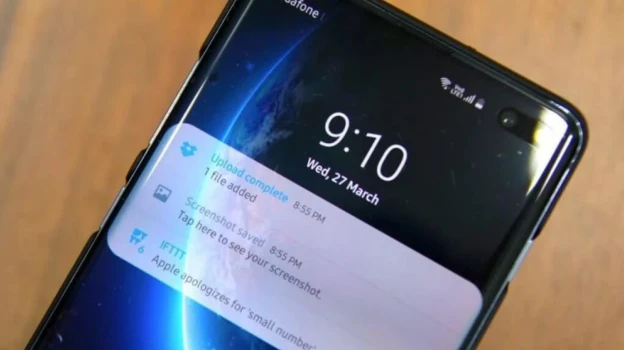
यदि आप लॉक स्क्रीन को हटाने की कोशिश कर रहे हैं, लेकिन पासवर्ड, पिन, फिंगरप्रिंट या पैटर्न के अलावा किसी अन्य पहचान पुष्टिकरण विकल्प तक नहीं पहुंच सकते हैं, तो समस्या ऑपरेटिंग सिस्टम (या कुछ एप्लिकेशन जो स्क्रीन को अनलॉक होने से रोक रहे हैं) के साथ है । यह स्थिति सैमसंग ए 51 पर पासवर्ड भूलने से अलग है ।
इस समस्या को हल करने के लिए, नीचे दिए गए निर्देशों से कुछ चरणों का पालन करने का प्रयास करें (अगली विधि पर तभी आगे बढ़ें जब पिछला वाला काम न करे):
- वीपीएन नेटवर्क निकालें। ऐसा करने के लिए:
- अपने डिवाइस पर" सेटिंग " मेनू पर जाएं;
- नेटवर्क सेटिंग्स खोजें। यह "कनेक्शन, ""अन्य सेटिंग्स, ""अन्य नेटवर्क," या इसी तरह के विकल्पों में हो सकता है;
- "वीपीएन" चुनें और किसी भी मौजूदा नेटवर्क को हटा दें (उनकी समीक्षा करने के बाद);
- अब लॉक स्क्रीन को हटाने का प्रयास करें ।
- व्यवस्थापक अधिकारों को अक्षम करें । यदि आपने किसी एप्लिकेशन को व्यवस्थापक अधिकार दिए हैं, तो वे आपके डिवाइस को अनलॉक करने में हस्तक्षेप कर सकते हैं । यदि आप पासवर्ड भूल जाते हैं या स्क्रीन को अनलॉक करने में असमर्थ हैं तो आप हमेशा सैमसंग सेटिंग्स को रीसेट कर सकते हैं । इसलिए, अन्य ऐप्स के लिए व्यवस्थापक अधिकारों को अक्षम करने का प्रयास करें (यदि कई ऐप्स हैं, तो आपको उन्हें एक-एक करके अक्षम करना होगा) ।
- तृतीय-पक्ष प्रमाणपत्र (अतिरिक्त डेटा सुरक्षा के लिए फ़ाइलें) निकालें । जब तक आपके स्मार्टफोन या टैबलेट की मेमोरी में कोई सर्टिफिकेट बना रहेगा, तब तक आपके डिवाइस को अनलॉक करना संभव नहीं होगा । यहाँ आपको क्या करना है:
- अपने डिवाइस पर" सेटिंग " मेनू पर जाएं;
- "बायोमेट्रिक डेटा और सुरक्षा" या "सुरक्षा" अनुभाग खोलें । यदि ऐसा कोई विकल्प नहीं है, तो "स्क्रीन लॉक और सुरक्षा"चुनें;
- "अन्य सुरक्षा सेटिंग्स" अनुभाग पर जाएं या सीधे "क्रेडेंशियल्स हटाएं"पर जाएं;
- ऑपरेशन की पुष्टि करें और अपने डिवाइस को अनलॉक करने का प्रयास करें ।
- सुरक्षित मोड सक्षम करें । यह संभव है कि आपने ऐप स्टोर से एक एप्लिकेशन डाउनलोड किया हो जो स्क्रीन को अनलॉक होने से रोक रहा हो । इस स्थिति में, सुरक्षित मोड प्रारंभ करें, और सभी समान ऐप्स अक्षम हो जाएंगे ।
- अपने डिवाइस या मेमोरी कार्ड को डिक्रिप्ट करें । यदि आपने अपने डिवाइस पर डेटा एन्क्रिप्ट किया है, तो आप स्क्रीन को तब तक अनलॉक नहीं कर पाएंगे जब तक आप इसे डिक्रिप्ट नहीं करते । अपने सैमसंग को रीसेट करने से पहले यदि आप पासवर्ड भूल जाते हैं, तो निम्न प्रयास करें:
- अपने डिवाइस पर" सेटिंग " मेनू पर जाएं;
- "सुरक्षा" या "स्क्रीन लॉक"चुनें । फिर "अन्य सुरक्षा सेटिंग्स" पर जाएं या अगले चरण पर जाएं;
- यदि डिवाइस एन्क्रिप्ट किया गया है तो "डिक्रिप्ट डिवाइस" चुनें । अन्यथा, आपको विकल्प दिखाई देगा"डिवाइस एन्क्रिप्ट करें";
- यदि केवल मेमोरी कार्ड एन्क्रिप्ट किया गया है, तो विकल्प "एसडी कार्ड एन्क्रिप्ट करें" सक्रिय होगा । इसे अक्षम करें और स्क्रीन को अनलॉक करने का प्रयास करें ।
- यदि कुछ भी मदद नहीं करता है, तो डेटा रीसेट करने का प्रयास करें । याद रखें कि यह प्रक्रिया फ़ैक्टरी-स्थापित डेटा को छोड़कर, आपके स्मार्टफोन/टैबलेट से सभी जानकारी हटा देगी ।
यदि आप सैमसंग डिवाइस को अनलॉक नहीं कर सकते तो क्या करें?
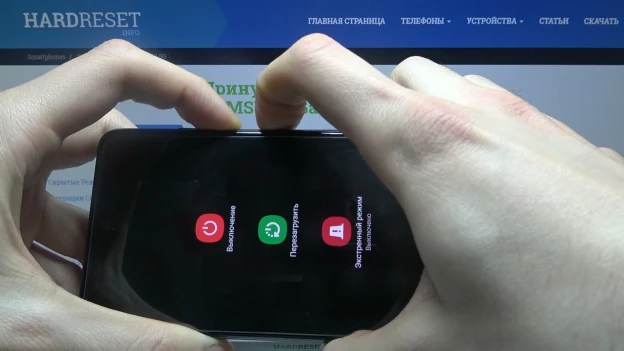
एंड्रॉइड 5.1 और नए के साथ, गूगल ने एक चोरी संरक्षण और अनधिकृत पहुंच सुविधा पेश की जिसे गूगल फ़ैक्टरी रीसेट प्रोटेक्शन (एफआरपी) के रूप में जाना जाता है । यह सुविधा फ़ैक्टरी रीसेट के बाद डिवाइस के अनधिकृत उपयोग को रोकती है यदि गूगल खाता नहीं हटाया गया है ।
यदि आप पासवर्ड भूल जाने पर अपने सैमसंग डिवाइस पर सेटिंग्स को रीसेट करने में असमर्थ हैं, तो याद रखें कि रीसेट के बाद, सेटिंग्स प्रारंभिक स्थिति में वापस आ जाएंगी, और अगले सक्रियण पर, एक गूगल खाता जो पहले डिवाइस से जुड़ा था, इसके पासवर्ड के साथ, आवश्यक होगा । यदि सही क्रेडेंशियल्स प्रदान नहीं किए जाते हैं, तो डिवाइस लॉक हो जाएगा और उपयोग करने में असमर्थ होगा ।
एफआरपी को डिवाइस सुरक्षा बढ़ाने और उपयोगकर्ता डेटा की सुरक्षा के लिए लागू किया गया था । यह मालिक की अनुमति के बिना चोरी किए गए डिवाइस का उपयोग करने के उद्देश्य से चोरी और फ़ैक्टरी रीसेट प्रयासों को रोकता है ।
ऐसे में डिवाइस को अनलॉक करना:
- उस गूगल खाते को दर्ज करें जो पहले रीसेट से पहले सेट किया गया था और अपने पासवर्ड से साइन इन करें ।
- यदि आपने प्रमाणीकरण विवरण सही ढंग से दर्ज किया है, तो डिवाइस अनलॉक हो जाएगा और आगे सेटअप विकल्प प्रदान करेगा ।
यदि उपरोक्त विकल्पों में से किसी ने भी मदद नहीं की है, तो शेष एकमात्र समाधान डिवाइस को सेवा केंद्र में ले जाना है ।



















































































































































































































